100% Fix: VPN fungerer ikke på Windows 7-datamaskiner
Har du problemer med å få VPN til å fungere sammen med din Windows 7-PC? Vi har de beste løsningene for deg.
Windows-brukere rapporterte at de hadde problemer med VPN-en, som ikke jobbet med Windows 7-PCen. Årsaken til dette problemet varierer. Imidlertid har vi samlet følgende rettelser som gjelder for å løse VPN som ikke fungerer med Windows 7-problem.
Løs: VPN virker ikke Windows 7
- Endre Internett-tilkoblingen din
- Sjekk de regionale dato- og klokkeslettinnstillingene
- Deaktiver midlertidig sikkerhetsprogramvaren din
- Koble til ved hjelp av Windows-funksjonen
- Skyll DNS / Clear Cache
- Kjør Windows Update
- Installer VPN-klienten på nytt
- Endre VPN
Metode 1: Endre Internett-tilkoblingen din
Windows-brukere rapporterte at begrenset / inaktiv Internett-tilkobling kan føre til at VPN ikke virker med Windows 7-problemet. Derfor kan du vurdere å endre Internett-tilkoblingen din og forsøke å bruke VPN etterpå.
Hvis du for eksempel bruker en Internett-tilkobling via modem, må du kanskje vurdere å endre Internett-tilkoblingsmodus til LAN, bredbånd eller Wi-Fi-tilkobling, eller andre Internett-tilkoblingsmoduser tilgjengelig for deg.
Videre må du prøve Internett-tilkoblingen din ved å koble fra VPN-tjenesten og prøve å få tilgang til hvilket som helst nettsted i nettleseren din for å se om det fungerer.
Men hvis problemet vedvarer, fortsett til neste metode.
Metode 2: Sjekk de regionale dato- og klokkeslettinnstillingene
Windows 7-brukere rapporterte at deres VPN ikke fungerer med PCen på grunn av feil dato og klokkeslettinnstillinger på PCen. Kontroller dato og klokkeslettinnstillinger for å sikre at de er riktige. Deaktiver automatisk oppdatering av dato og klokkeslett ved hjelp av Internett, og angi dato / klokkeslett parametere manuelt.
I tillegg bør du også vurdere å endre region / sted for å gjenspeile den valgte serverplasseringen på VPN-innstillingene dine. Men hvis du fortsatt får feilen etter å ha prøvd denne løsningen, kan du gå videre til neste trinn.
Metode 3: Deaktiver midlertidig sikkerhetsprogramvaren din
Noen antivirusprogrammer kan blokkere VPN-tilkoblingen din. Derfor må du kanskje deaktivere antivirus eller brannmur midlertidig for å kunne bruke den på din Windows 7-PC.
Noen antivirusprogrammer har imidlertid "midlertidig deaktiver beskyttelsen" som du kan bruke mens andre ikke gjør det.
Alternativt kan du også aktivere VPN-programvaren i Windows-brannmur. Slik gjør du dette:
- Gå til Start> Skriv "Tillat et program gjennom Windows-brannmur" og trykk deretter på "Enter" -tasten.
- Klikk på "Endre innstillinger" -alternativene
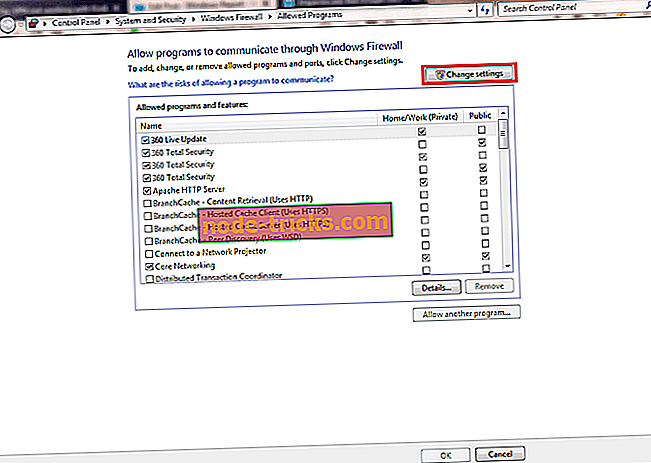
- Nå, Klikk på "Tillat et annet program"
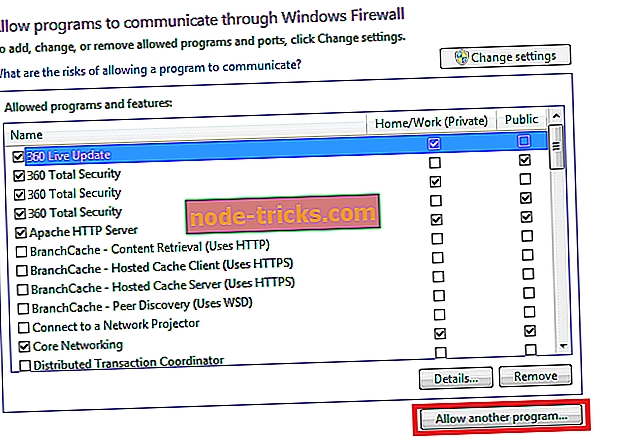
- Velg programmet du vil legge til, eller klikk Bla gjennom for å finne VPN-programvaren, og klikk deretter OK
- Sjekk om du kan koble til VPN.
Merk : Kontroller din IP-adresse for informasjon som din by eller region (land) ved siden av stedet du valgte i VPN-vinduene. Du kan bruke en webtjeneste som IPLocation og WhatIsMyIPAddress for å sjekke IP-adressen din.
Men hvis dette ikke virker, fortsett til neste trinn.
Metode 4: Koble til ved hjelp av Windows-funksjonen
En annen måte å løse VPN på som ikke fungerer med Windows 7-problemet, er å koble til manuelt med Windows VPN-funksjonen. Slik gjør du dette:
- Trykk på Windows-tasten, skriv "VPN" uten anførselstegn, og trykk deretter på "Enter" -tasten.
- Skriv inn adressen til VPN-leverandøren din i adressen Internetadresse. (Du kan skrive inn en adresse som vpn.windowsreport.com eller en numerisk IP-adresse, avhengig av hvilken serverinformasjon VPN-leverandøren ga deg.
- Skriv inn et destinasjonsnavn (VPN-tilkoblingsnavn).
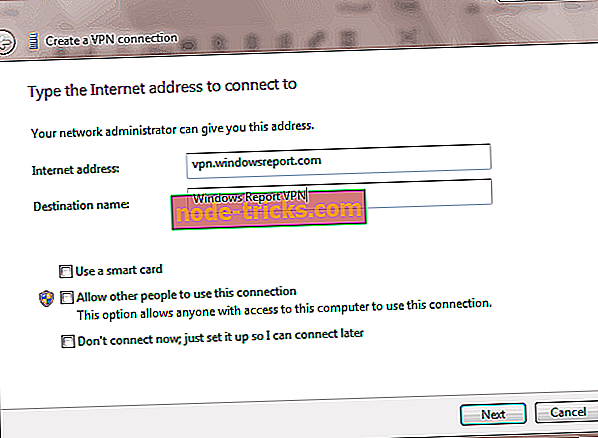
- Skriv inn ditt VPN-brukernavn og passord gitt av VPN-leverandøren.
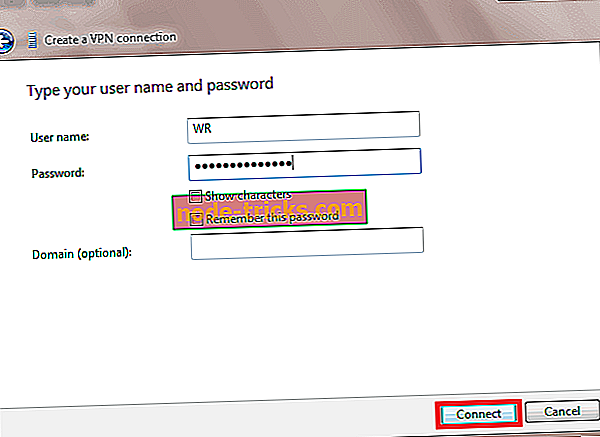
- Merk av for alternativet Koble nå og følg instruksjonene
Merk: Videre, når du er tilkoblet, kan du klikke på nettverksikonet i systemstatusfeltet for å vise VPN-tilkoblingene. Mens du er koblet til en VPN, blir all nettverkstrafikk sendt over det. Du kan koble til legge til flere VPN-tilkoblinger til VPN-tilkoblingslisten.
- RELATED : Fix: VPN jobber ikke med Kodi
Metode 5: Spyl DNS / Clear Cache
En annen måte å fikse VPN-problemet på er å spyle DNS-en og rydde nettleserens cache. DNS-oppføringer fra Internett-leverandøren kan være feil. Derfor må du spyle deg DNS og fjerne nettleserens cache etterpå. Slik gjør du dette:
Trinn 1: Spyl DNS
- Gå til Start> Skriv kommandoprompt
- Høyreklikk "Start" og velg Kommandoprompt (Admin)
- Skriv ipconfig / flushdns og trykk Enter. Du bør få en bekreftelse som sier: Windows IP-konfigurasjon har spylt DNS Resolver Cache
Trinn 2: Fjern nettleserbufferen
- Start nettleseren din, for eksempel Microsoft Edge
- Trykk Ctrl + Shift + Delete for å få tilgang til dialogboksen "Slett ny historie".
- Under "Tidsrom for å slette" rullegardinmenyen, velg "Alt".
- Pass på å sjekke boksen "Cache". Klikk på Clear Now.
Merk: Ctrl + Shift + Delete kan også brukes til å fjerne cache på andre nettlesere som Google Chrome, Internet Explorer, Opera, Microsoft Edge, etc.
Metode 6: Kjør Windows Update
En annen måte å fikse VPN på, som ikke fungerer Windows 7-problemet, er å oppdatere Windows-operativsystemet til den nyeste versjonen. Siste Windows-oppdateringer forbedrer systemets stabilitet og løser ulike problemer du kanskje støter på, spesielt VPN, som ikke fungerer med Windows 7-problem. Du kan imidlertid følge disse trinnene for å oppdatere alle Windows OS:
- Gå til Start> skriv "Windows Update" i søkeboksen og klikk deretter "Windows Update" for å fortsette.
- I Windows Update-vinduet, se etter oppdateringer og installer de tilgjengelige oppdateringene.
- Når oppdateringen er fullført, start Windows-PCen på nytt.
- RELATED : VPN Error 619 på Windows 10, 7: måter å håndtere det raskt
Metode 7: Installer VPN-klienten på nytt
I tillegg kan du vurdere å installere VPN-klienten på nytt, og deretter prøve å bruke VPN-en på nytt. Slik gjør du dette:
- Gå til Start> Kontrollpanel
- Velg "Avinstaller et program" under Programmer-menyen
- Finn din VPN fra listen over programmer og velg Avinstaller
- I installasjonsveiviseren klikker du at du får varsel etter en vellykket avinstallasjon, så klikk på Lukk for å avslutte veiviseren.
- Hvis VPN fortsatt er oppført som tilgjengelig etter at du har avinstallert det, går du til Start> Kjør
- Skriv ncpa.cpl og trykk Enter for å åpne vinduet Network Connections
- Under Nettverkstilkoblinger, høyreklikk på WAN Miniport merket VPN
- Velg Slett
- Gå til Start> Skriv "Nettverkstilkoblinger", og trykk på Enter. Høyreklikk en VPN-tilkobling og bruk alternativet "Slett".
- Velg VPN. Hvis du ser VPN-en din som tilgjengelig, sletter du den.
Etter fullstendig avinstallasjon, fortsett å installere VPN-klienten på PCen, og bruk den deretter.
Metode 8: Endre VPN
Gode VPN-leverandører som CyberGhost, NordVPN og Hotspot Shield VPN fungerer best med Windows 7 PC.
CyberGhost har 75 servere i mer enn 15 land, slik at du kan få tilgang til WWW, om tjenestene er blokkert eller ikke der du bor. Den Unblock Streaming-funksjonen gir deg tilgang til andre populære streamingtjenester uten å teste servere manuelt.
Funksjoner inkluderer gjengivelse av IP, IP-deling som et ekstra sikkerhetslag, og Lekbeskyttelse mot IPv6 lekkasjer, DNS og portvideresending lekkasjer.

- Få nå CyberGhost (for øyeblikket 77% avslag)
For mer informasjon om hvordan du installerer og kjører CyberGhost, sjekk ut denne håndboken.
Hotspot Shield VPN lar deg ikke bare surfe anonymt, men også låse opp nettsteder, sikre web-økter på hotspots og beskytte ditt privatliv på Internett. Det er et av de mest pålitelige VPN-ene for å bruke med Windows 7 med rask service og et sikrere webtilbud som det beskytter dataene dine. Det krever imidlertid at Microsoft .NET Framework 7 for VPN-klienten skal fungere.
Denne VPN logger aldri på noen av dine opplysninger uansett hvor du er, og har også skrivebords- og mobilapper for alle enheter, med tilgang til mer enn 1000 servere på 26 steder på opptil 5 enheter samtidig.
- Kjøp nå Hotspot Shield VPN
Som konklusjon skal løsningene som er nevnt ovenfor, fikse VPN-en som ikke fungerer med Windows 7-problemet. Men hvis problemet fortsatt varer, kan du vurdere å kontakte VPN-leverandørens kundesenter for å hjelpe deg med å løse problemet.
Alternativt kan du oppgradere Windows 7-operativsystemet til Windows 10 for teknisk oppgradering og funksjonalitet som vil gjøre det mulig å koble VPN til PCen din med en enkel oppgave.
Vi setter pris på din kommentar. Gi oss beskjed hvis noen av disse løsningene hjalp til med å fikse VPN-en som ikke fungerer med Windows 7 OS-problem, ved å legge igjen en kommentar i delen nedenfor.
enhet! = currentEntity): currentEntities.concat (currentEntity) ">Relaterte artikler
{{L10n}}
- {{#data}}
- {{merkelapp}} {{/data}}

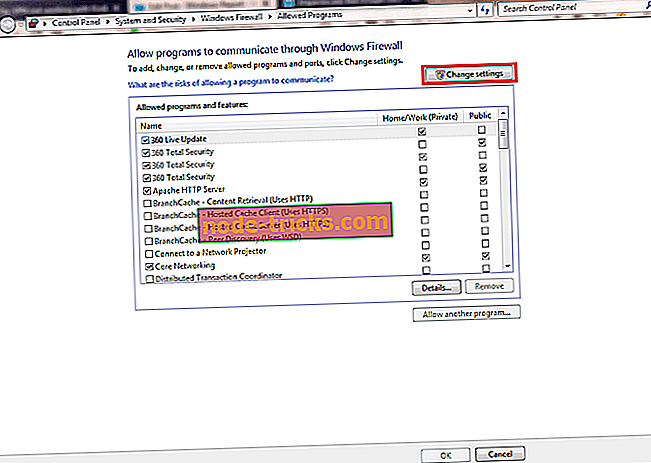
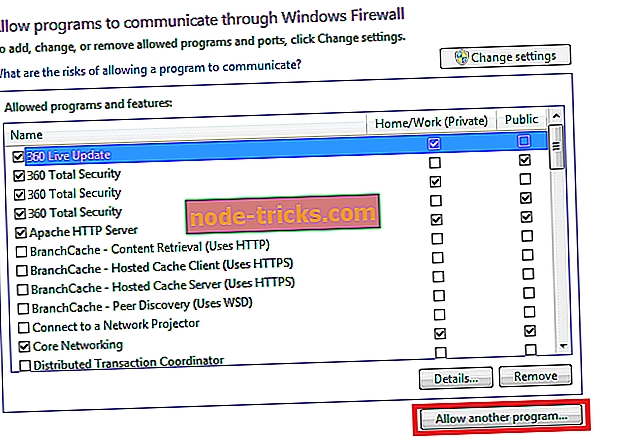
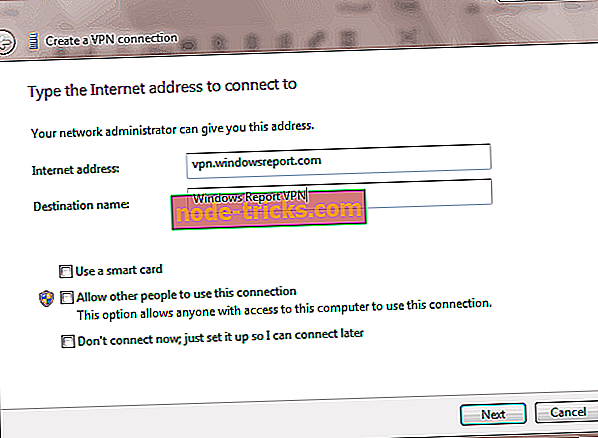
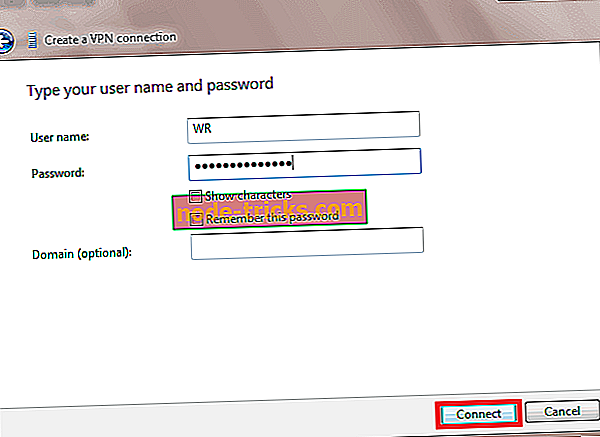


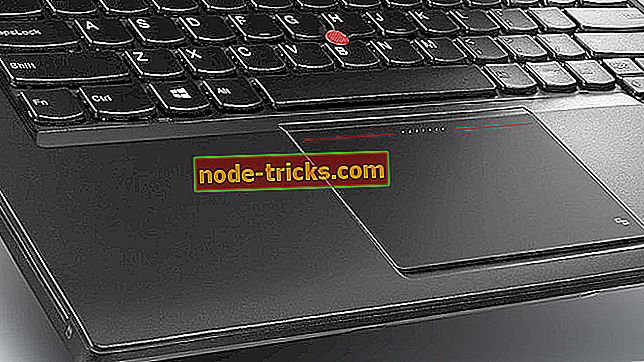


![Last ned AVG Antivirus Free for Windows 10, Windows 8.1, 8 [Nyeste versjon]](https://node-tricks.com/img/antivirus/373/download-avg-antivirus-free.png)

